- Si tu as cette barre de titre très épaisse dans Microsoft Office, il existe une solution rapide pour revenir à l'ancienne interface utilisateur.
- La dernière modification importante de l'interface de Microsoft Office, aujourd'hui Microsoft 365, a été l'interface à ruban.
- Il se peut que nous assistions bientôt à un autre changement important de l'interface utilisateur, avec une barre de titre très haute qui n'est pas très pratique.
- Pour l'instant, il est possible de ramener l'interface utilisateur d'Office à l'ancien style, avec un menu ruban plus compact.

L'une des premières applis à installer après l'installation de Windows est Microsoft Office, ou ce qu'on appelle maintenant de façon confuse Microsoft 365. Sur mon ordinateur portable, après avoir installé la version autonome d'Office, celle sans abonnement, j'ai été accueilli par une barre de titre comiquement grande, beaucoup trop épaisse, qui mangeait un espace précieux de l'écran. Voici de quoi je parle :
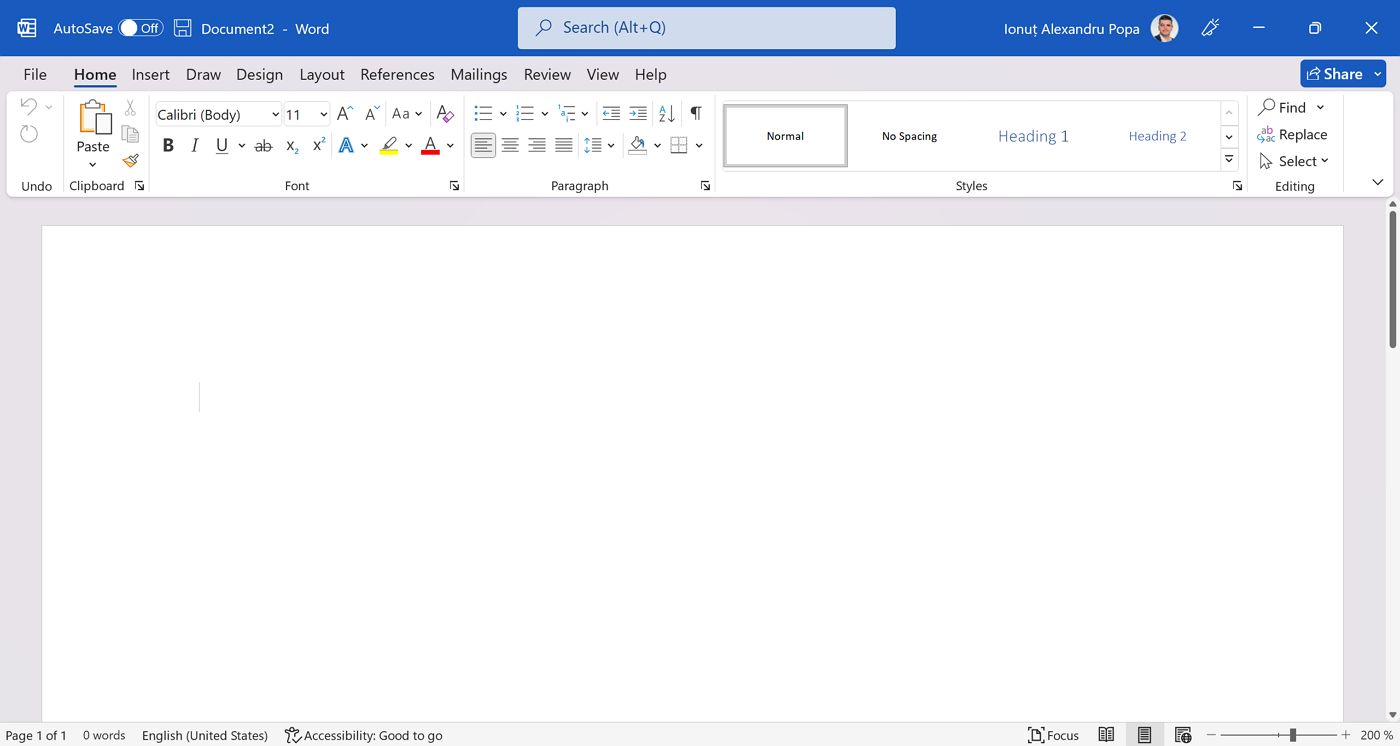
J'étais un peu agacé, mais je me suis dit que ce n'était pas grave. Ensuite, j'ai vérifié sur mon bureau qui utilise la même version d'Office et, à ma grande surprise, la barre de titre était belle et mince, comme je m'en souvenais.
C'est alors que j'ai commencé à creuser pour voir ce qui n'allait pas. Mieux, j'ai cherché une solution pour revenir à l'ancienne interface. C'est ce que j'ai fait. Le nouveau changement rendait plus difficile l'accès au document actuel sans y ajouter de réels avantages.Les nouvelles actions et les nouveaux boutons, par exemple.
Heureusement, il existe un moyen de retrouver l'ancienne barre de titre mince d'Office. Du moins pour l'instant.
Rever to Slim Title Bar in Microsoft Office
Ce guide révoque toutes les applications de Microsoft Office à l'ancienne barre de titre mince. Il te suffit d'effectuer le changement une seule fois et toutes les applications retrouveront l'ancienne interface utilisateur.
1. Clique sur le icône de mégaphone à côté des commandes de la fenêtre dans le coin supérieur droit de l'écran.
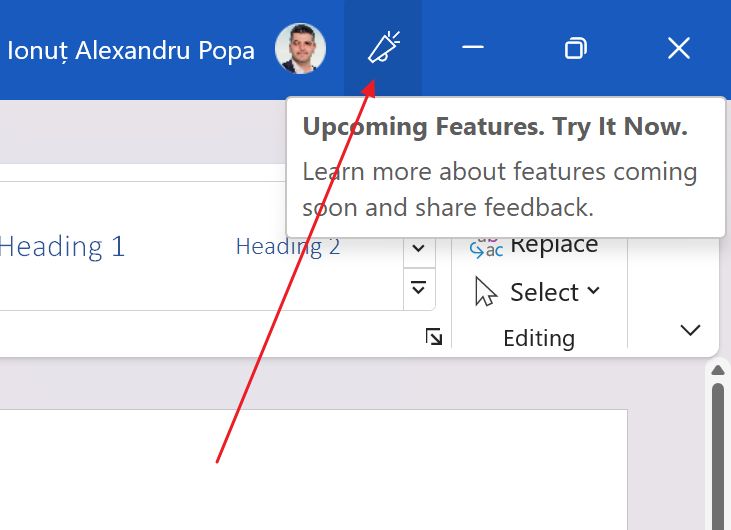
2. C'est le Bientôt disponible section, qui détaille certaines nouvelles fonctionnalités qui ne sont proposées qu'à un sous-ensemble d'utilisateurs, et non à tous les utilisateurs.
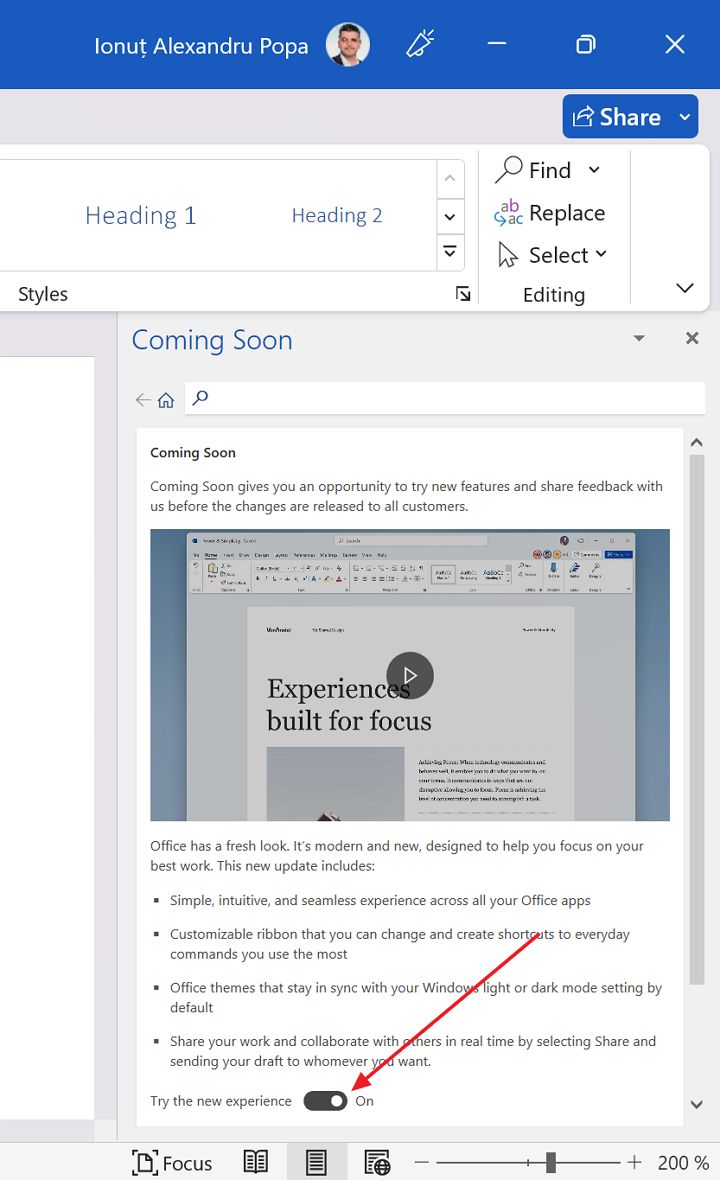
Cela ne veut pas dire que tu fais partie du programme Office Insider. J'ai vérifié et mon bureau n'avait pas ce bouton dans la barre de titre.
Descends au bas de cette section et cherche une case à cocher nommée Essaie la nouvelle expérience. Tu dois le désactiver.
3. Tu obtiendras une fenêtre contextuelle t'informant qu'un redémarrage des applications Office est nécessaire pour charger l'ancienne interface utilisateur. Confirme en cliquant sur OK.
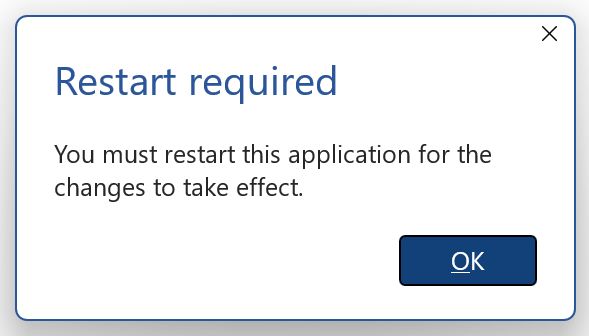
4. Redémarre toutes les applications Office ouvertes et profite de l'ancien look.
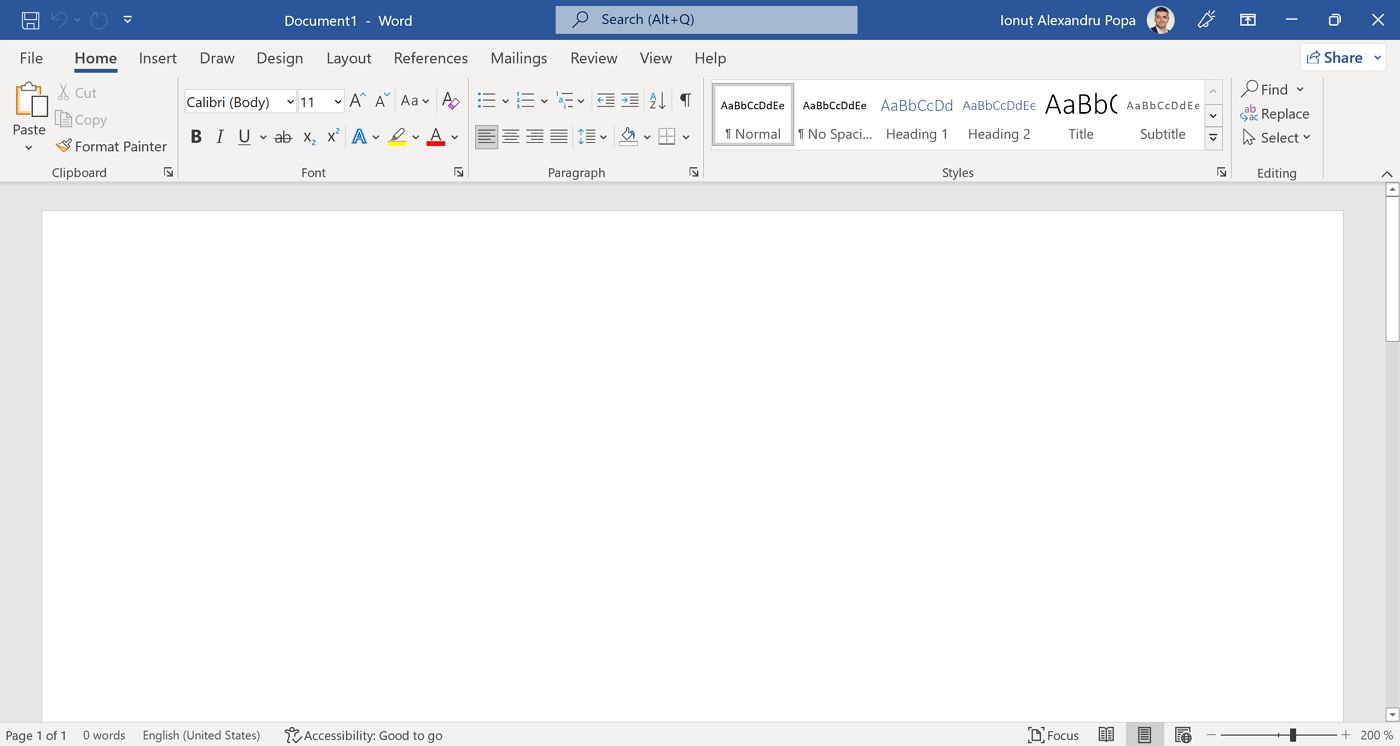
C'est le moyen le plus rapide de rendre Microsoft Office plus convivial pour les petits écrans. J'espère vraiment que Microsoft ne décidera pas d'aller de l'avant avec ce changement d'interface utilisateur. C'est un terrible gaspillage d'espace sur l'écran, sans aucun avantage.
Testé sur Office Professional Plus 2021 build 16.0.15629.20208








J'ai la grosse barre de titre, mais pas de bouton "microphone/mégaphone".
Quelle version d'Office utilises-tu ? Cherche dans le menu Fichier > Compte ;.